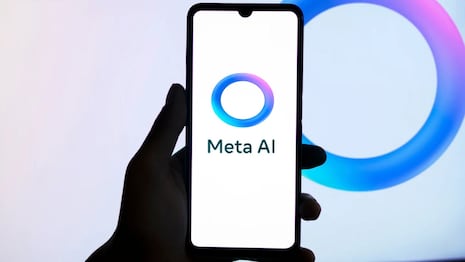Los desarrolladores de la compañía Meta no solo han presentado actualizaciones para WhatsApp e Instagram, también modificaron radicalmente su principal red social, hablamos de Facebook, es por esta razón que muchos no saben cómo utilizar o llegar a una determinada herramienta en la plataforma de color azul.
MIRA: Facebook: cómo cambiar de correo o mail en tu celular
Siendo realistas, la mayoría utiliza Facebook para ver noticias, historias, publicaciones en grupos o transmisiones en vivo de sus creadores de contenido favoritos; sin embargo, maginemos que decidiste comenzar con un emprendimiento y desde tu cuenta principal creaste una página del negocio, lamentablemente, al mismo no le fue como esperabas y dejaste de utilizarla, ¿Quisieras eliminarla para que no te sigan llegando notificaciones o mensajes? en Depor te brindaremos los pasos de manera detallada.
MIRA TAMBIÉN: Así puedes publicar en las historias de Facebook todo lo que subas en tus estados de WhatsApp
Como lo dijimos al inicio, de repente no sabes cómo eliminar una página que creaste por el gran cambio visual que ha sufrido Facebook. Aquí elaboramos una guía completa para que puedas realizar el proceso mediante tu computadora, portátil o aplicación móvil.
Así puedes eliminar una página de Facebook para siempre
- Primero, abre Facebook y presiona sobre tu foto de perfil que se ubica en el extremo superior derecho.
- Ahora, oprime en “Ver todos los perfiles” (en la app toca la imagen de tu página).
- Selecciona la página y vuelve a tocar la foto de perfil (arriba a la derecha) > aprieta en “Configuración y privacidad” > “Privacidad”.
- El siguiente paso es hacer clic en el apartado que dice “Información de la página de Facebook”.
- Desplázate hacia abajo y presiona en “Ver” de la última opción denominada “Desactivación y eliminación”.
- Se desplegará una ventana emergente para saber si deseas “Desactivar temporalmente” la página o “Eliminarla definitivamente”, escoge la última y pulsa en “Continuar”.
- Finalmente, coloca tu contraseña. Recuerda que tienes hasta 30 días para reactivar y cancelar la solicitud de eliminación.
La guía para ver tus notificaciones de Facebook mientras chateas por WhatsApp Plus
- Presiona el botón digital de “Inicio” o “Home” que se ubica en la barra de navegación de tu teléfono Android.
- De esta manera te ubicarás en la pantalla principal del smartphone.
- Realiza el gesto de pellizcar, como si estuvieras reduciendo el zoom de la cámara > se desplegarán varias opciones en la parte inferior > toca la que dice “Widgets”.
- Busca la aplicación de Facebook y oprime sobre el segundo widget de la lista (Notificaciones) > “Añadir” > ajústalo donde creas conveniente, de preferencia que la página esté vacía.
- Abre WhatsApp Plus > accede a “Plus configuración” > “Universal”.
- Aprieta el apartado “Colores” > “Fondo” > “Colores sólidos”.
- Baja la barra de la izquierda hasta el final (que sea transparente) > pulsa en “Nuevo color” para conservar los cambios.
- Por último, regresa a la interfaz principal de WhatsApp Plus y mientras chateas podrás ver las notificaciones de Facebook en tiempo real.